Per nostra comodità andremo ad installare la nostra macchina linux utilizzando la distribuzione Centos versione 7 su di un server virtuale. Da questo punto di vista potete utilizzare la piattaforma di virtualizzazione che meglio conoscete:
- VirtualBox
- VmWare Player
- Hyper-V
- Virtual-PC
Vi ho elencato quelli gratuiti. Installate quello che volete ed iniziate con il creare una macchina virtuale senza accenderla.
Andiamo quindi a scaricare la iso del nostro sistema operativo. Collegatevi al sito ufficiale www.centos.org
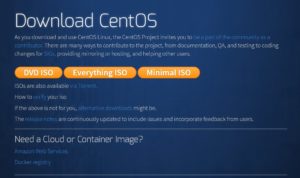
Scegliamo la iso normale (DVD ISO) oppure la minimal.
Una volta scaricata la iso, dovremo accedere alla configurazione della macchina virtuale creata in precedenza. Bisognerà collegare all’unità DVD/CD virtuale la nostra iso.
Fatto ciò facciamo partire la macchina virtuale. Ci troveremo di fronte la seguente schermata:

Facciamo click su invio per andare avanti. Dopo aver fatto l’inizializzazione ci ritroveremo nella parte grafica con la seguente schermata:
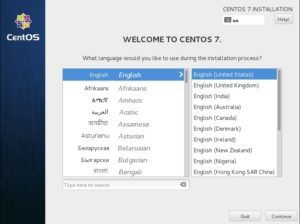
Qui sceglieremo la lingua e proseguiremo facendo click su continua. La schermata successiva ci presenta varie opzioni. Potremmo scegliere il software da installare oltre al sistema operativo, decidere la tastiera, l’ora etc
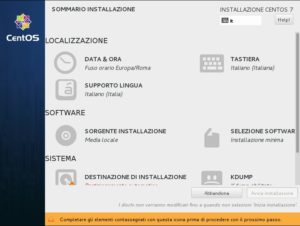
La parte fondamentale scendendo con la barra a scorrimento è la parte di rete e la destinazione di installazione.
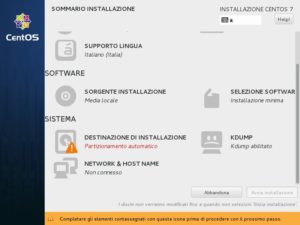
Entrando sulla voce Network ci ritroveremo nella seguente schermata:
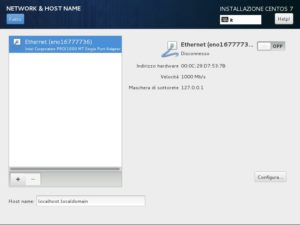
Qui faremo click sullo slider dove c’è scritto OFF per accendere, e portare quindi in ON, la scheda di rete. Se non abbiamo necessità di un indirizzo di rete dedicato è attivo il DHCP sulla scheda di rete, in caso contrario facendo click su configura andremo a configurare la scheda di rete a nostro piacimento. E’ possibile in basso a sinistra dare anche il nome al nostro server. Clicchiamo quindi su FATTO.
Saremo riportati nella seguente schermata:
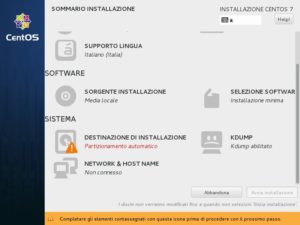
A questo punto facciamo click su DESTINAZIONE INSTALLAZIONE ed entreremo nella seguente schermata:
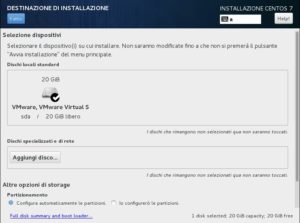
Ovviamente qui sarà possibile decidere come partizionare il disco virtuale, ma nel nostro caso usiamo il partizionamento automatico ed andiamo avanti cliccando su FATTO in alto a sinistra.
Ritorneremo quindi nella seguente schermata:
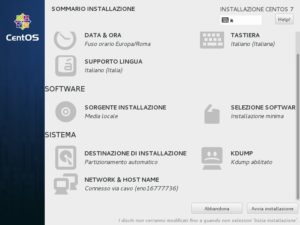
Facendo click su Avvia Installazione faremo partire il processo di installazione. Saremo quindi portati nella seguente schermata:
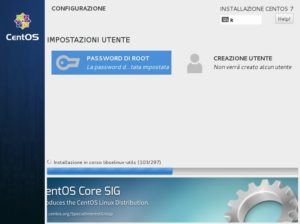
Quansarà possibile definire la password di root, creare un utente senza provilegi amministrativi (altamente consigliato). Al termine dell’installazione sarà mostrata la seguente schermata:
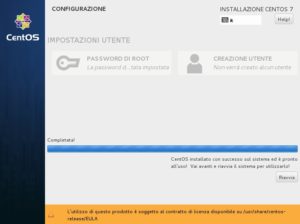
Al riavvio quindi la macchina sarà pronta per l’accesso:
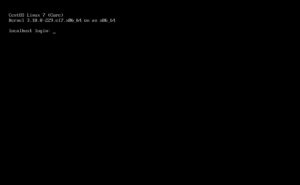
Effettuato l’accesso con il vostro utente root andremo a effettuare l’aggiornamento del sistema operativo andando a digitare a riga di comando:
yum -y update
Partirà quindi il processo di verifica dei pacchetti da aggiornare, al termine il server sarà pronto all’uso.
Lascia un commento